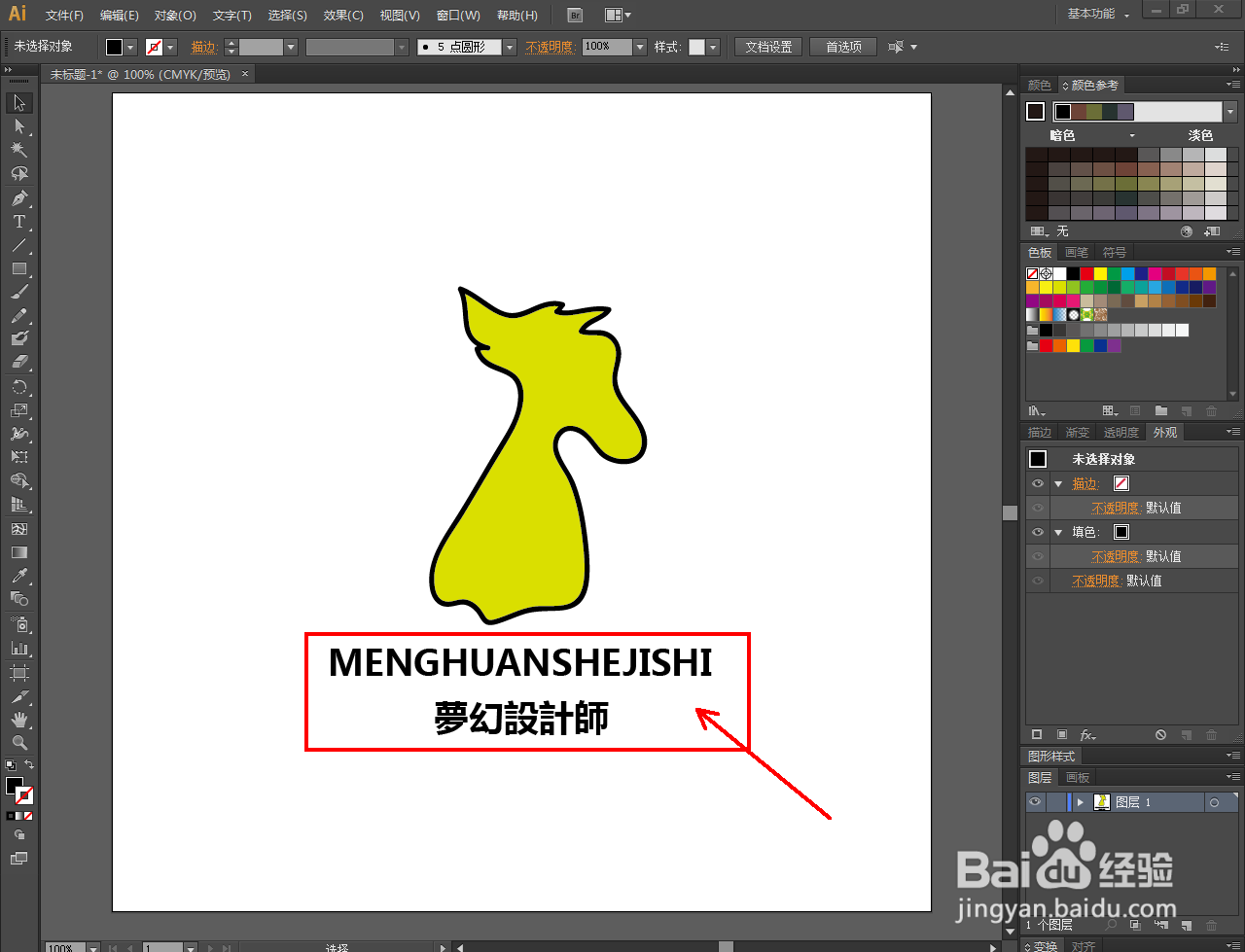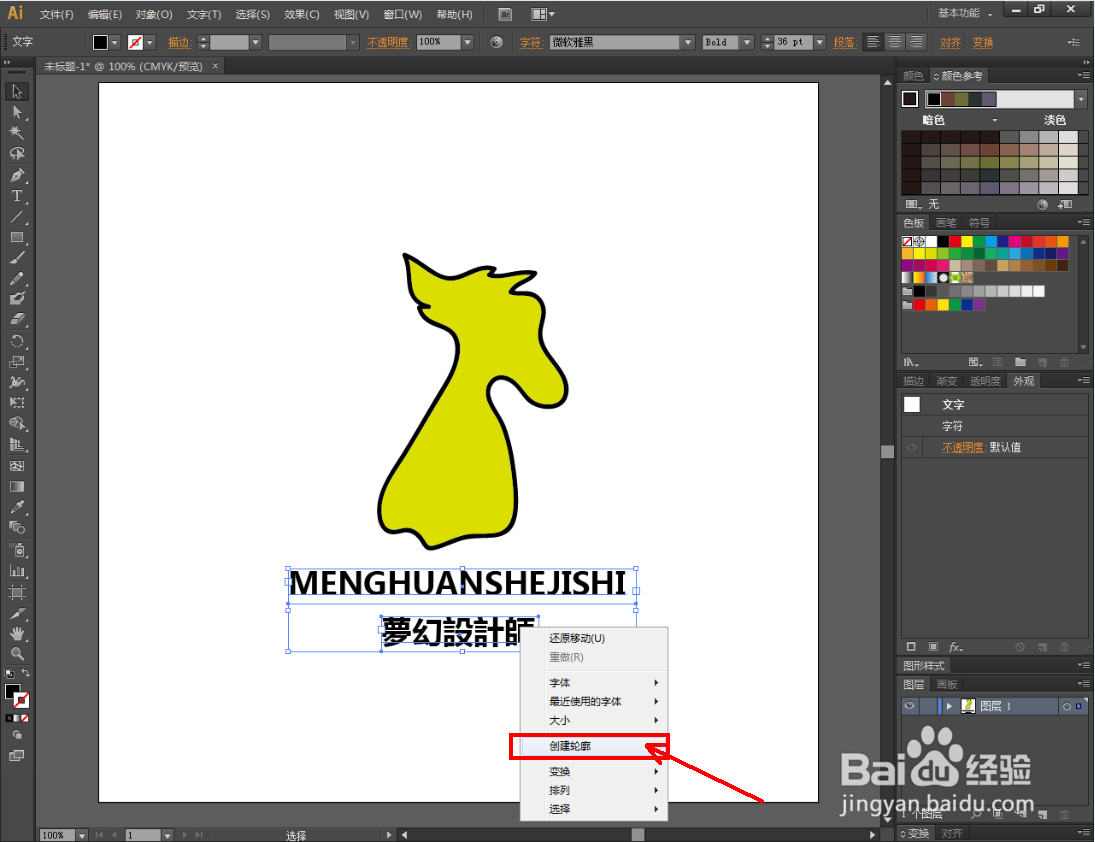1、打开Adobe Illustrator CS6软件,进入软件工作界面;
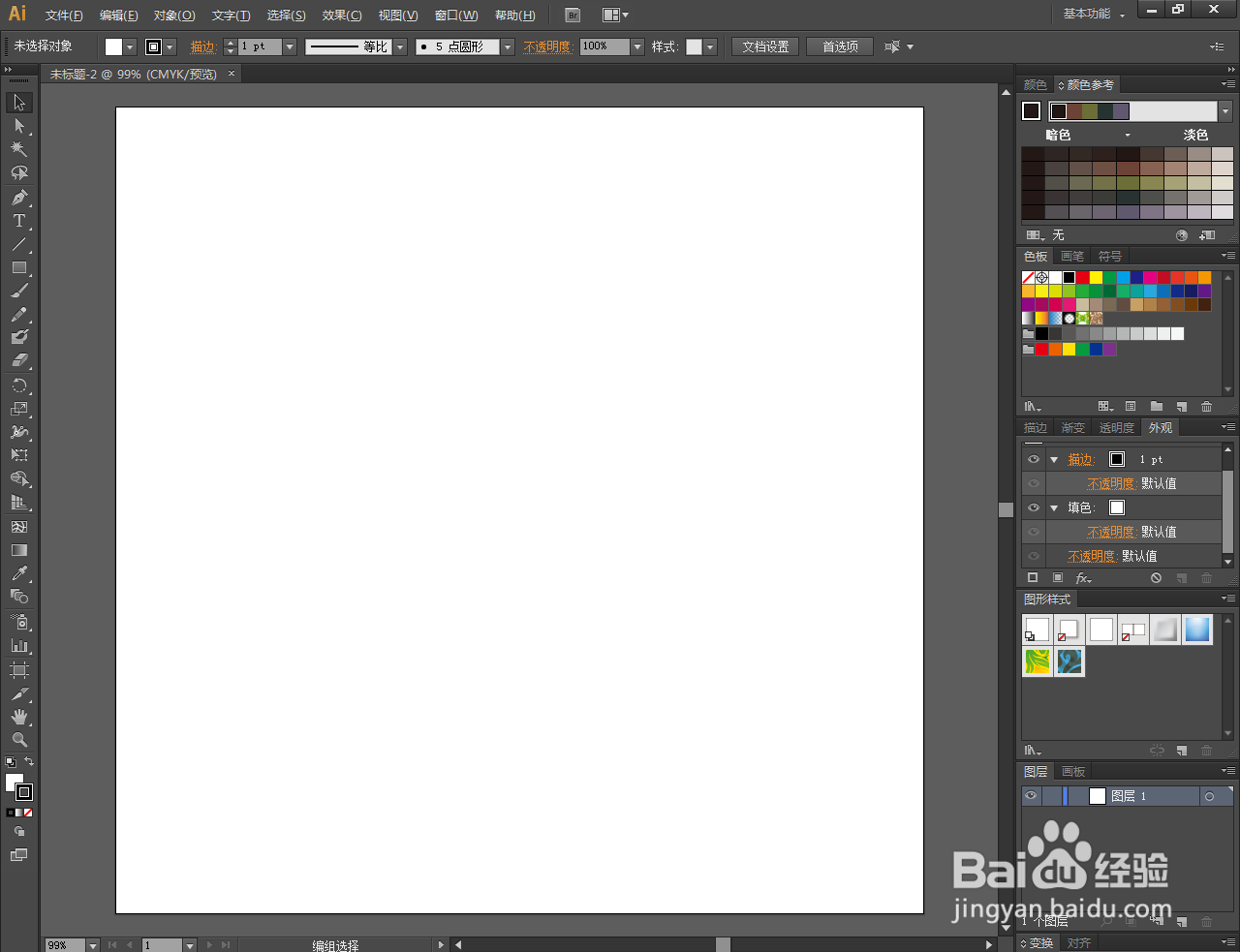
2、点击【画笔工具】,按图示设置好【颜色】和【描边】后,在作图区域绘制出一个自定义图案;
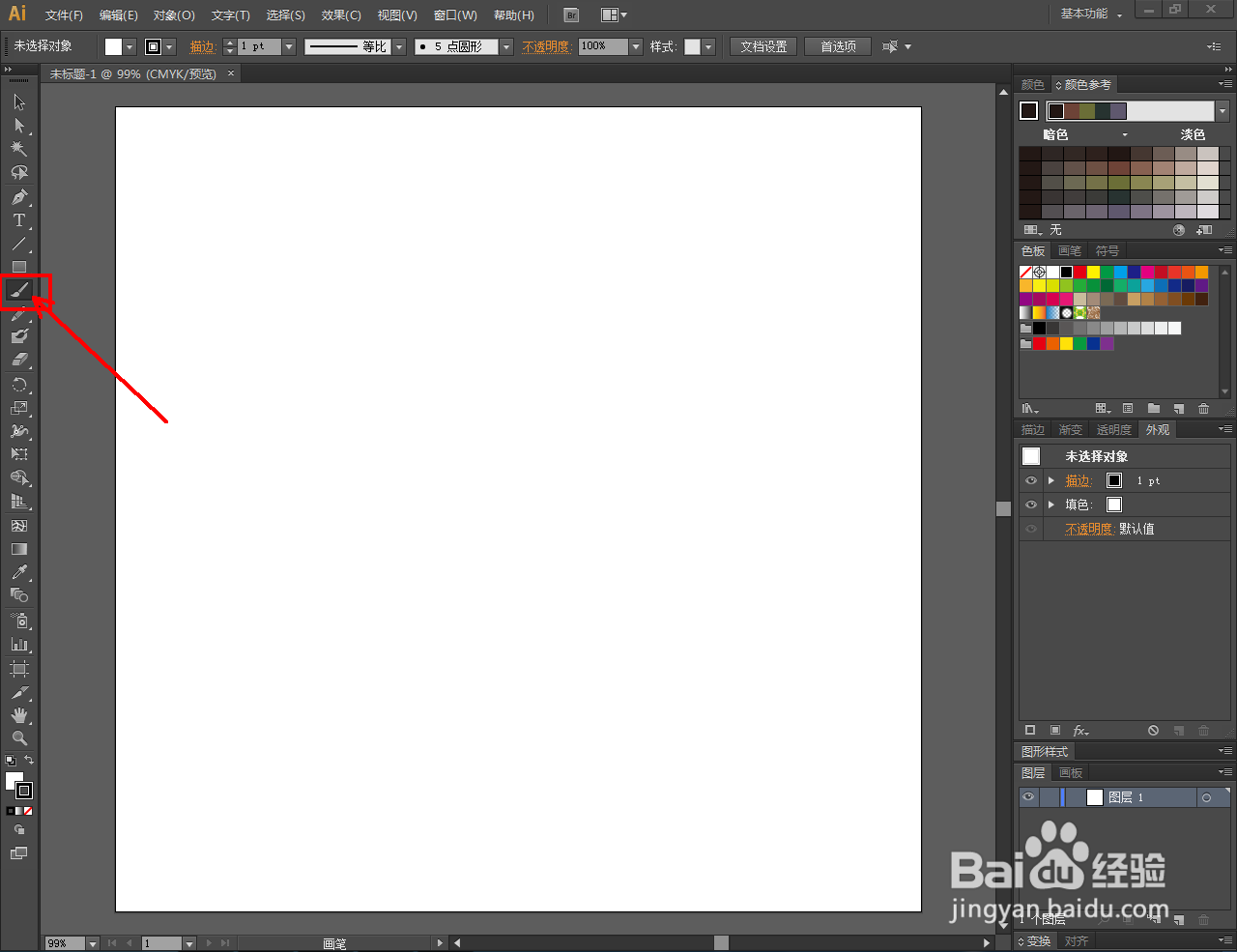
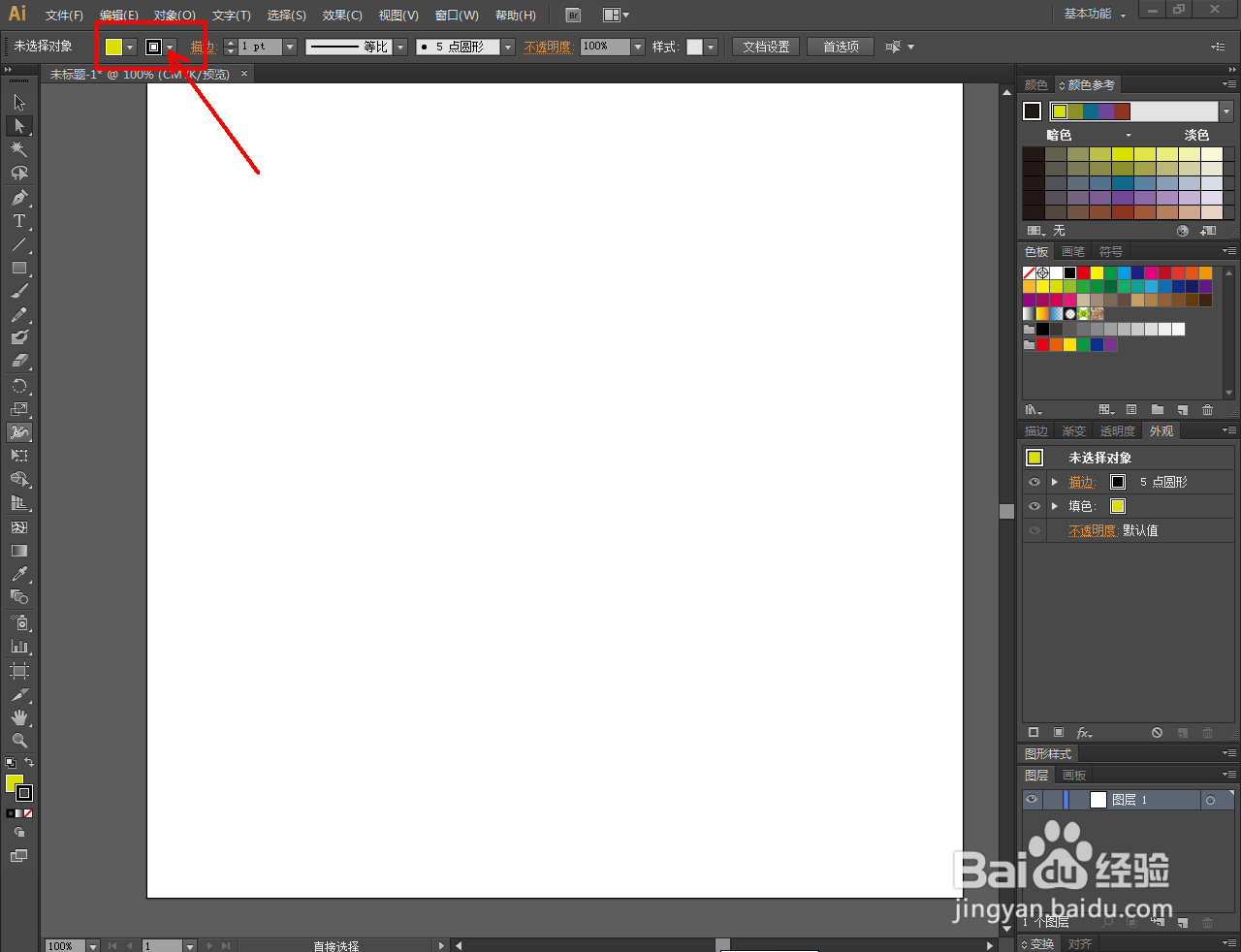

3、选中图案,点击【对象】-【路径】-【轮廓化描边】,即可将图案转换为曲线(如图所示);
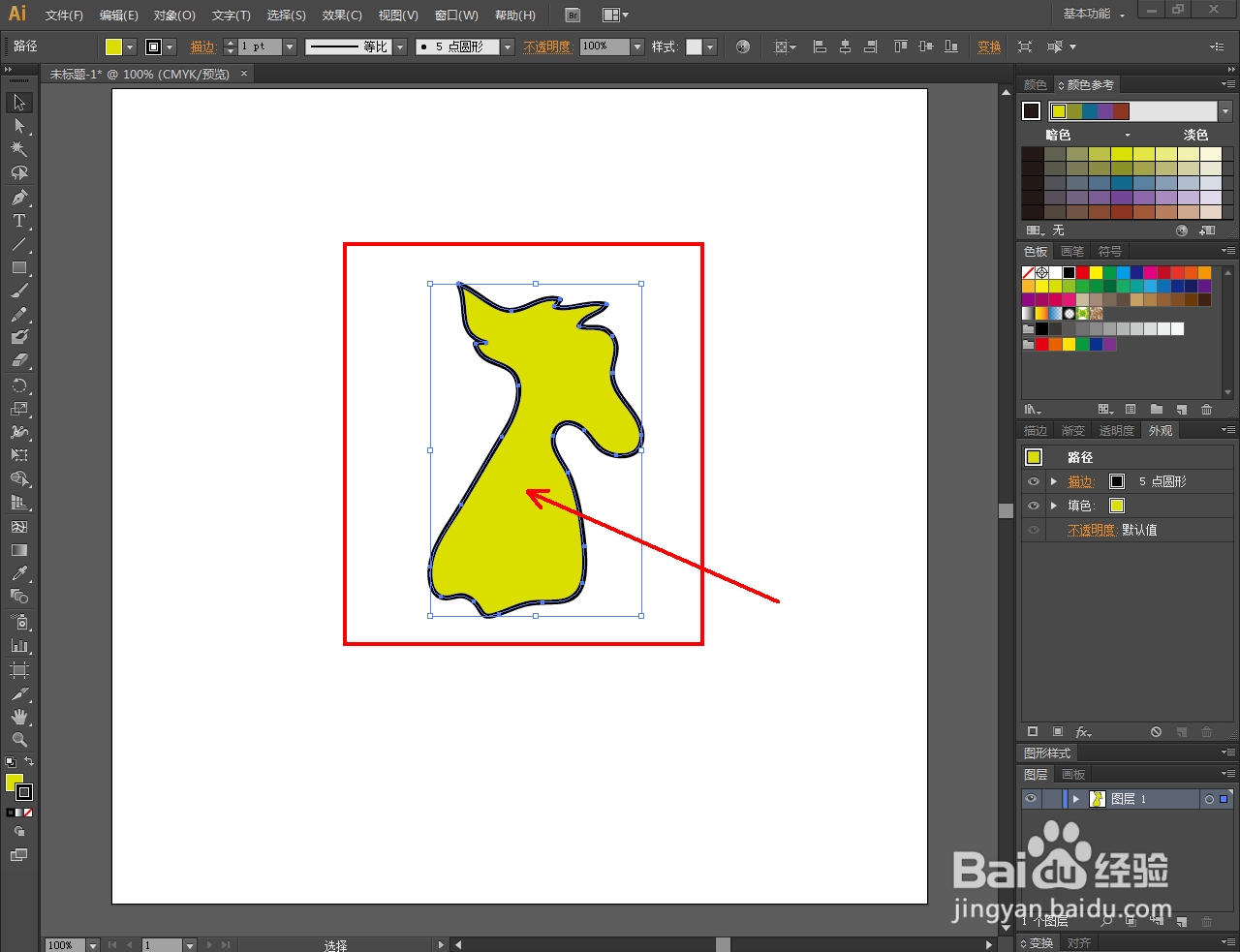
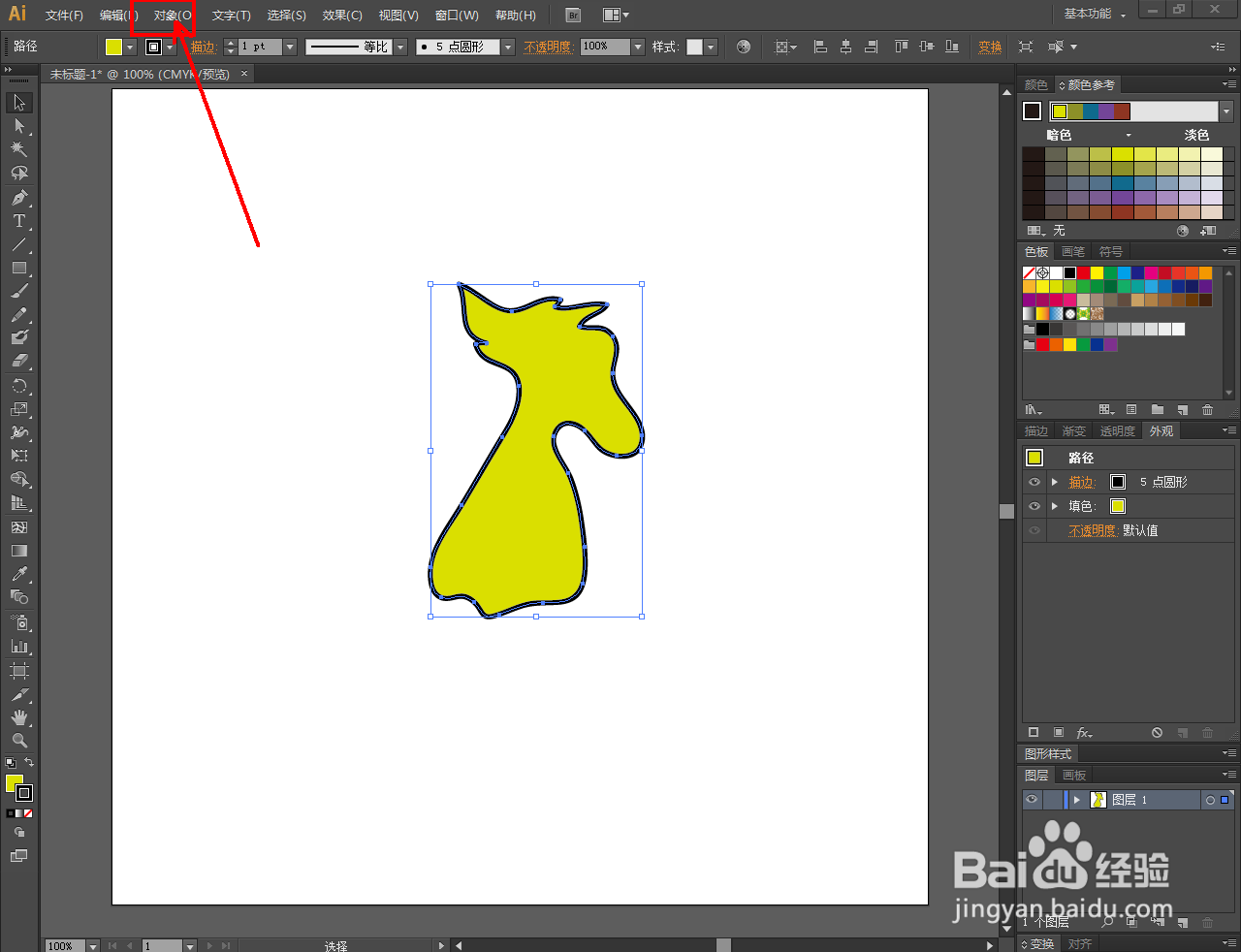
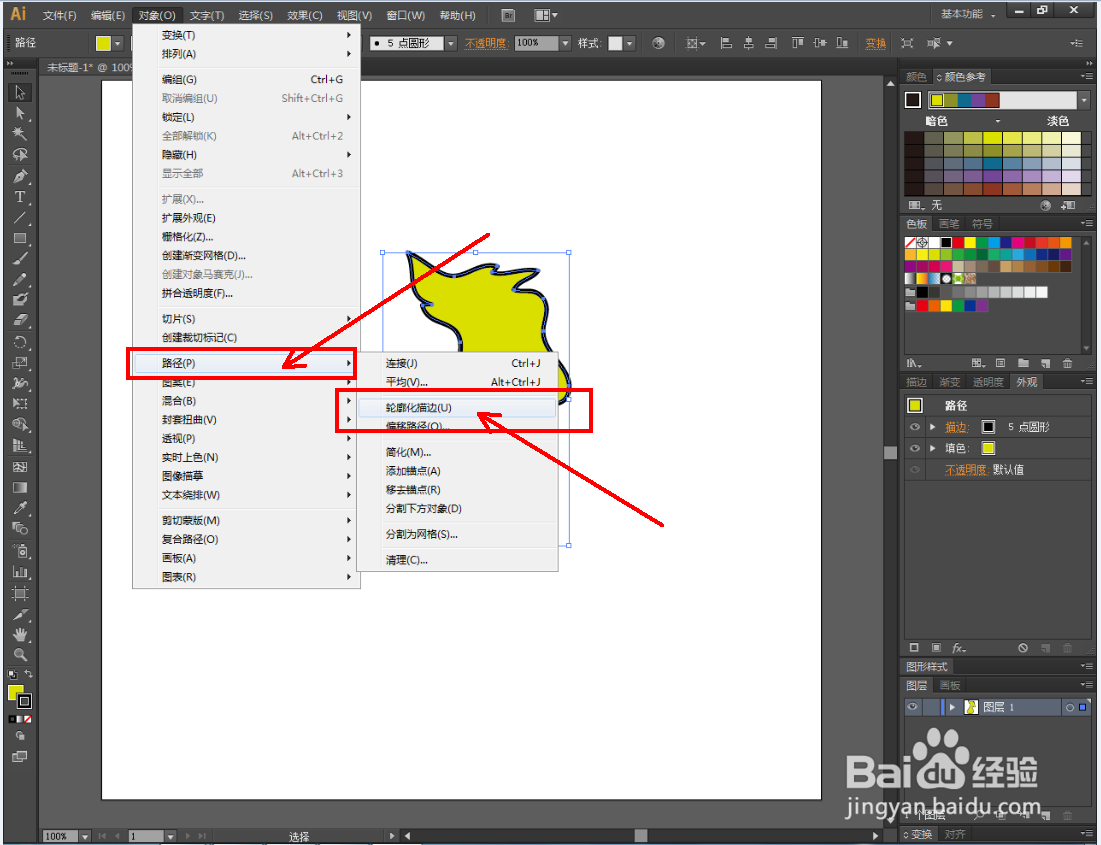
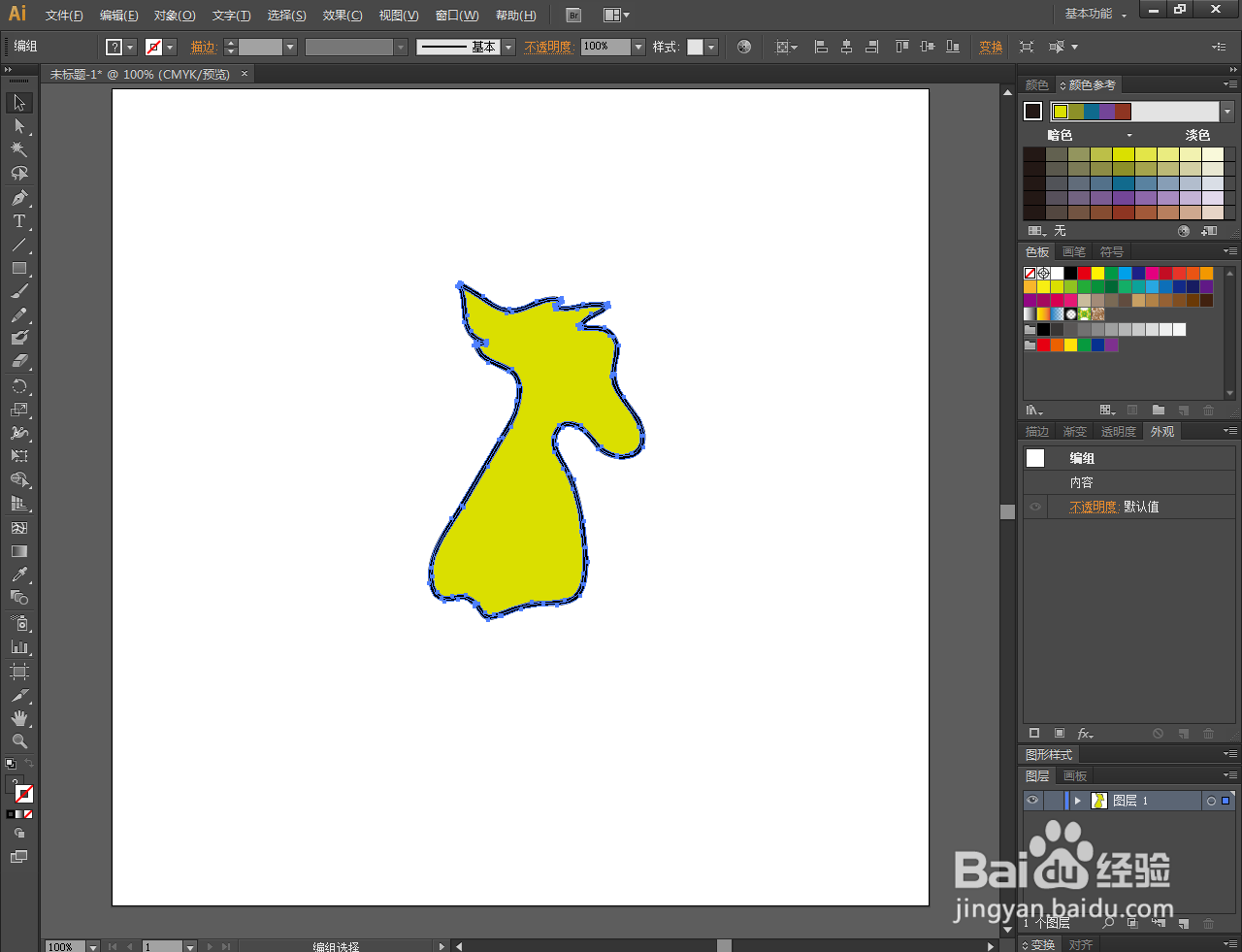
4、点击【文字工具】,按图示设置好文字的字体和大小参数后,输入文字内容,完成文字的制作;
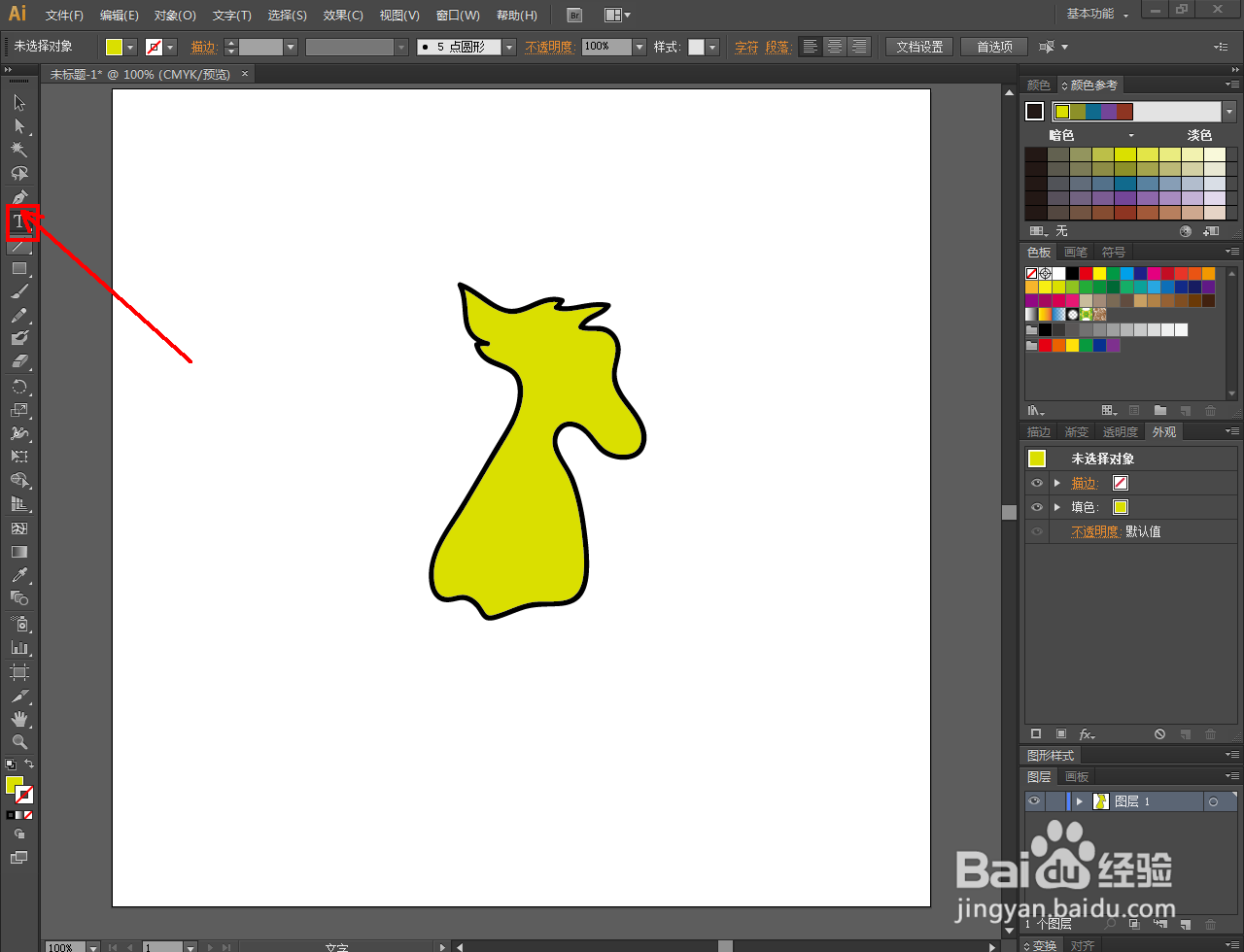
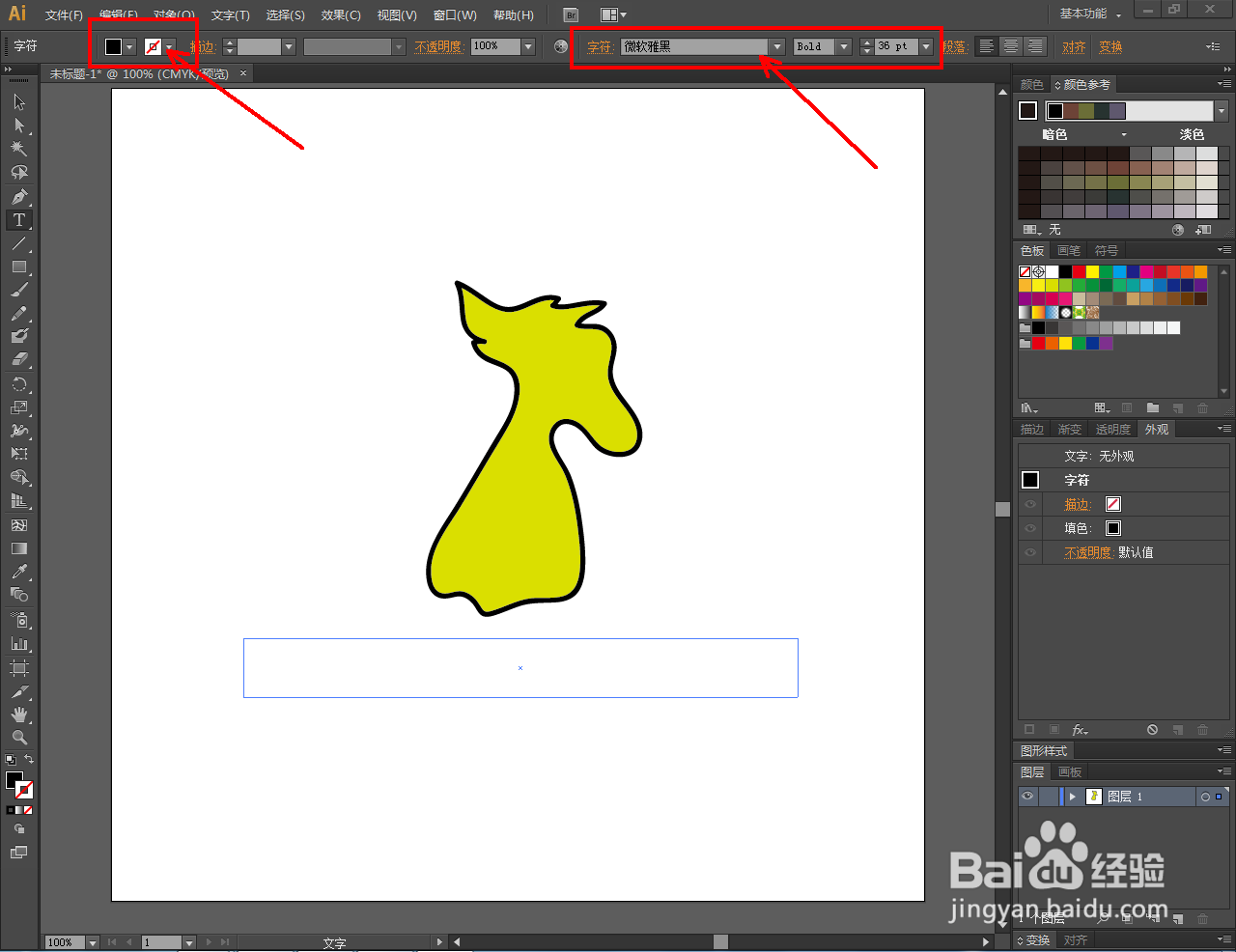
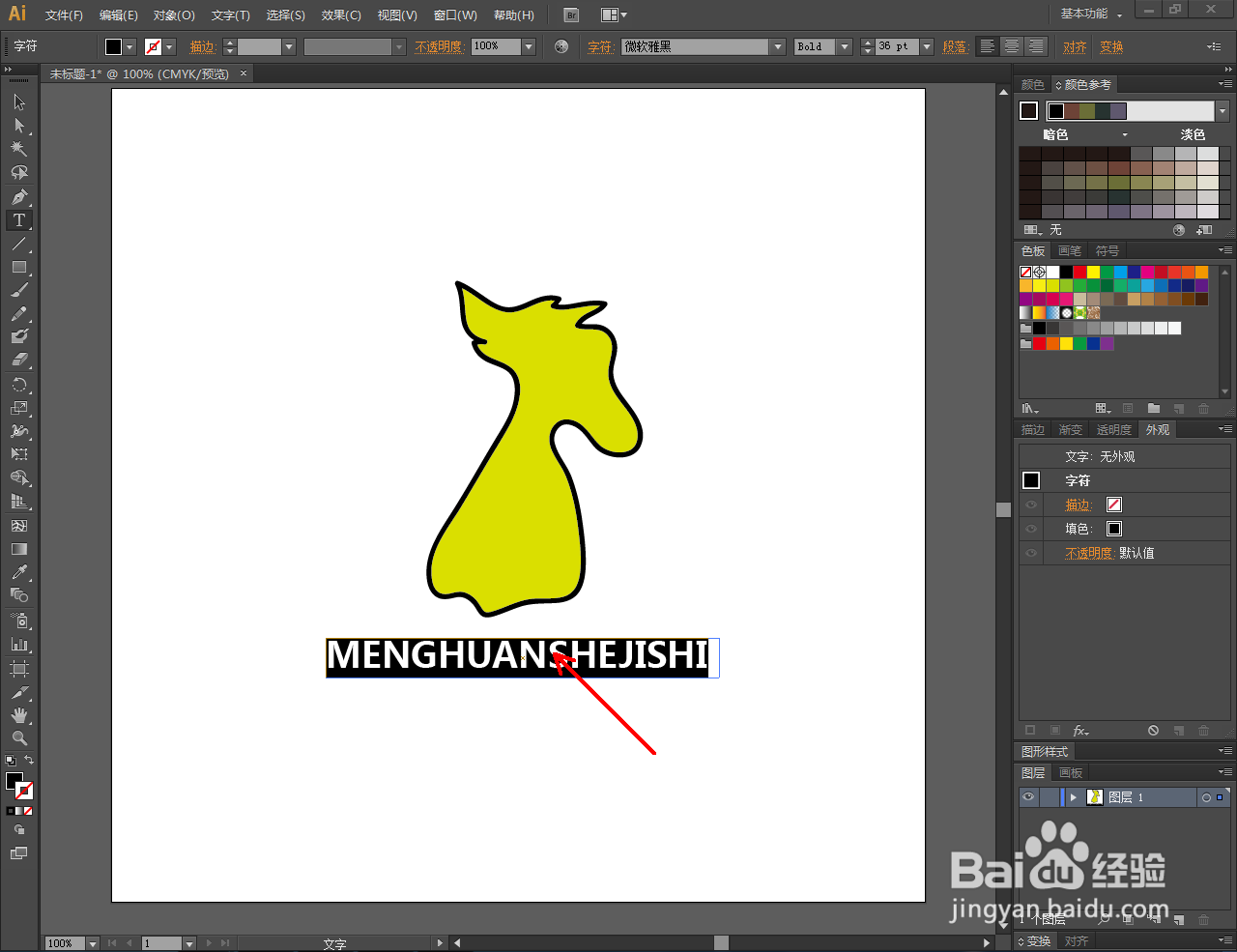
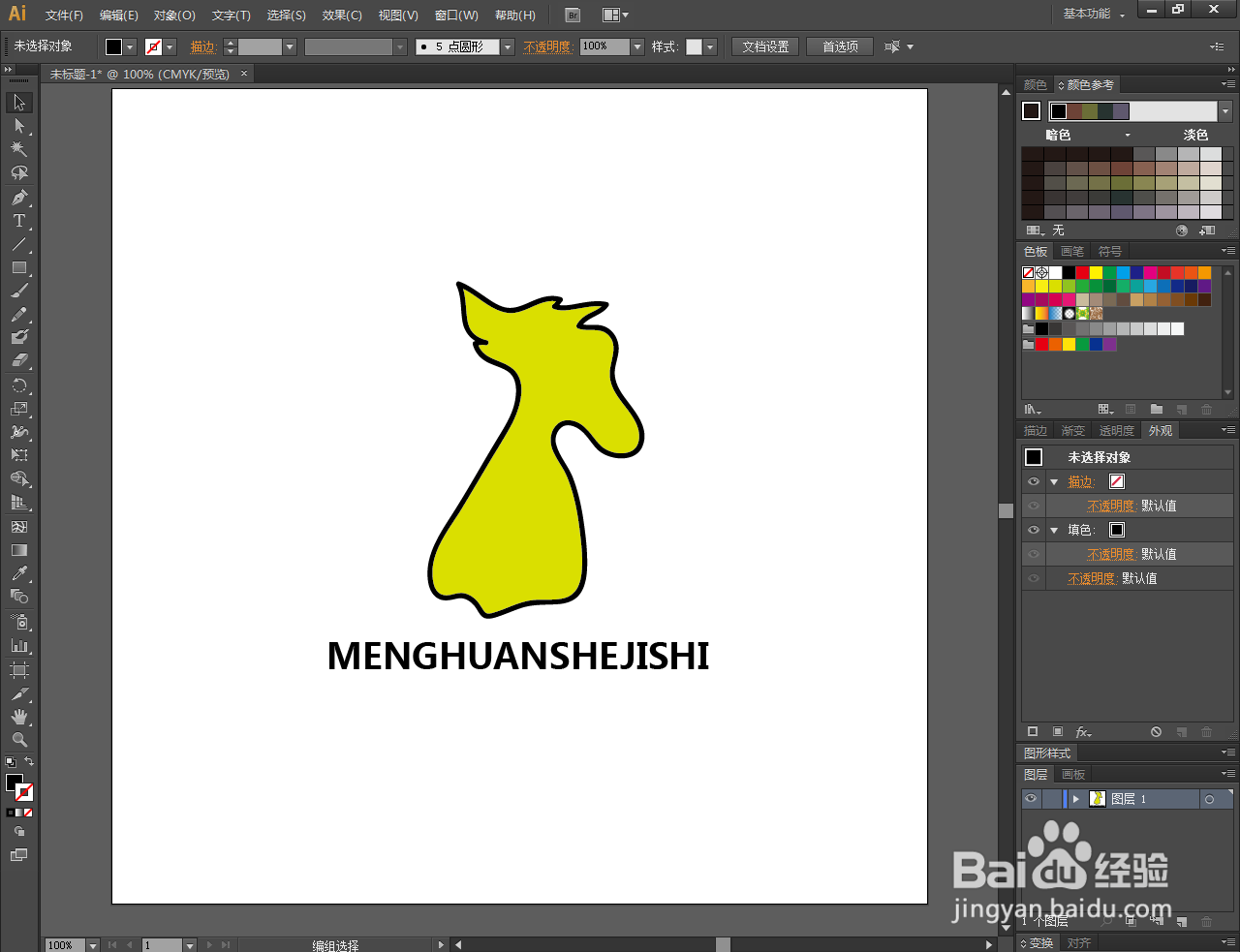

5、选中文字,点击鼠标右键-【创建轮廓】,即可将文字转换为曲线。以上就是关于Ai文字转曲和图案转曲方法的所有介绍。
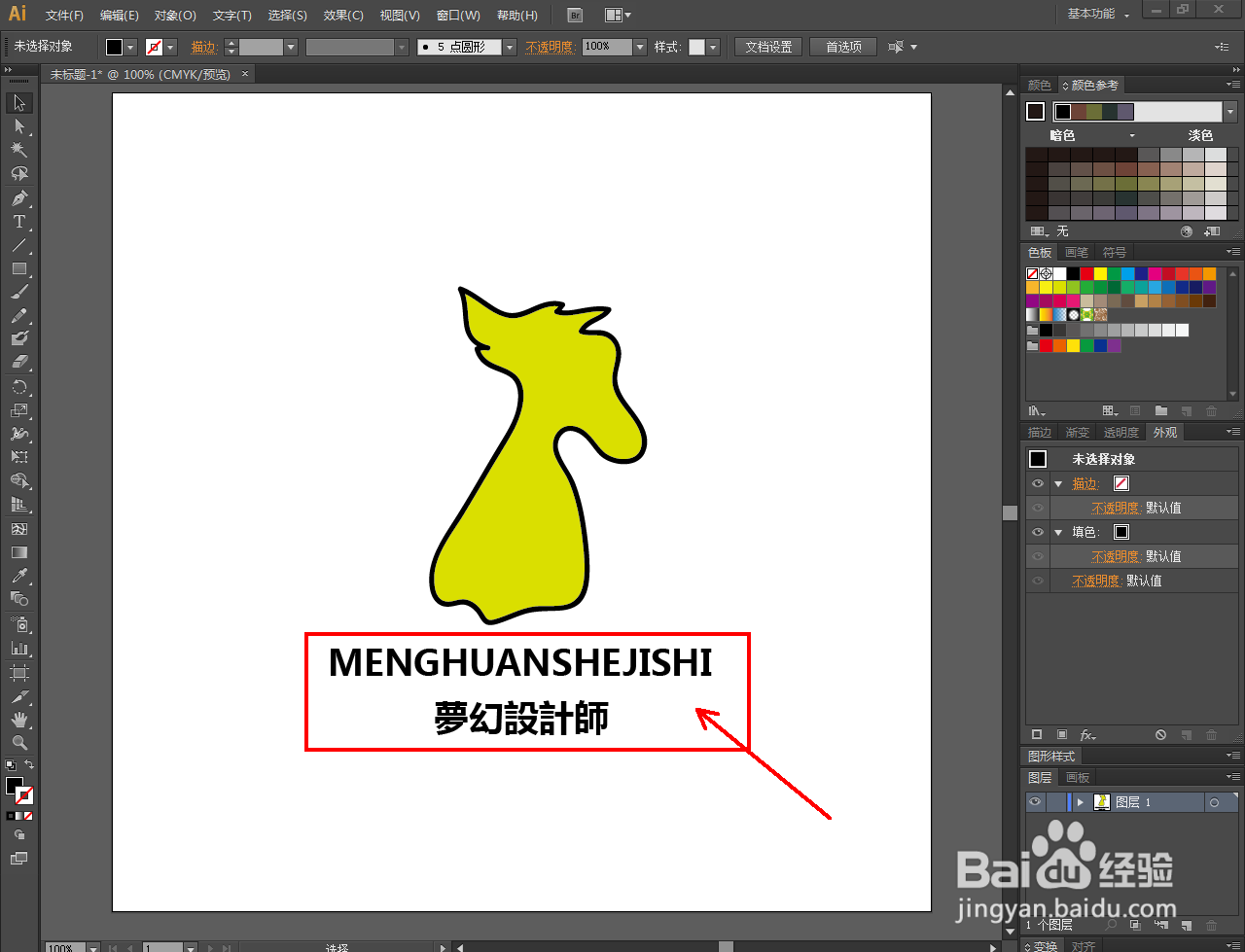
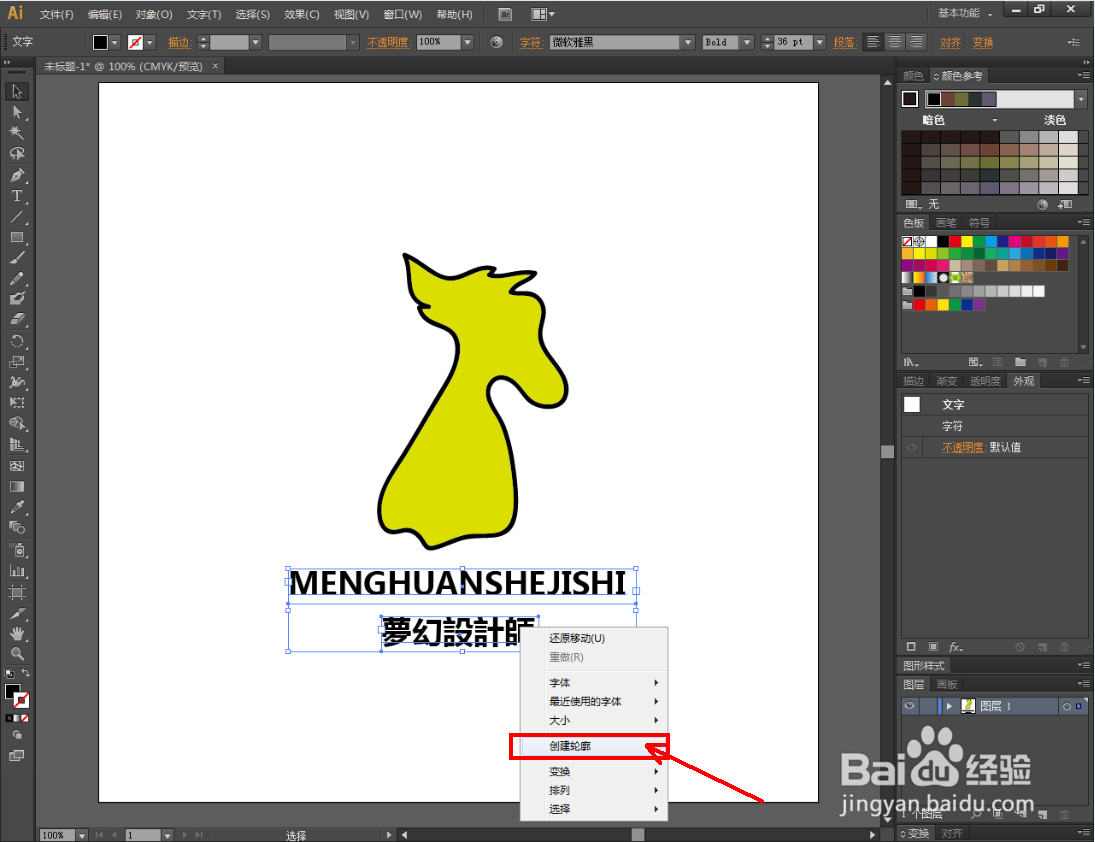



1、打开Adobe Illustrator CS6软件,进入软件工作界面;
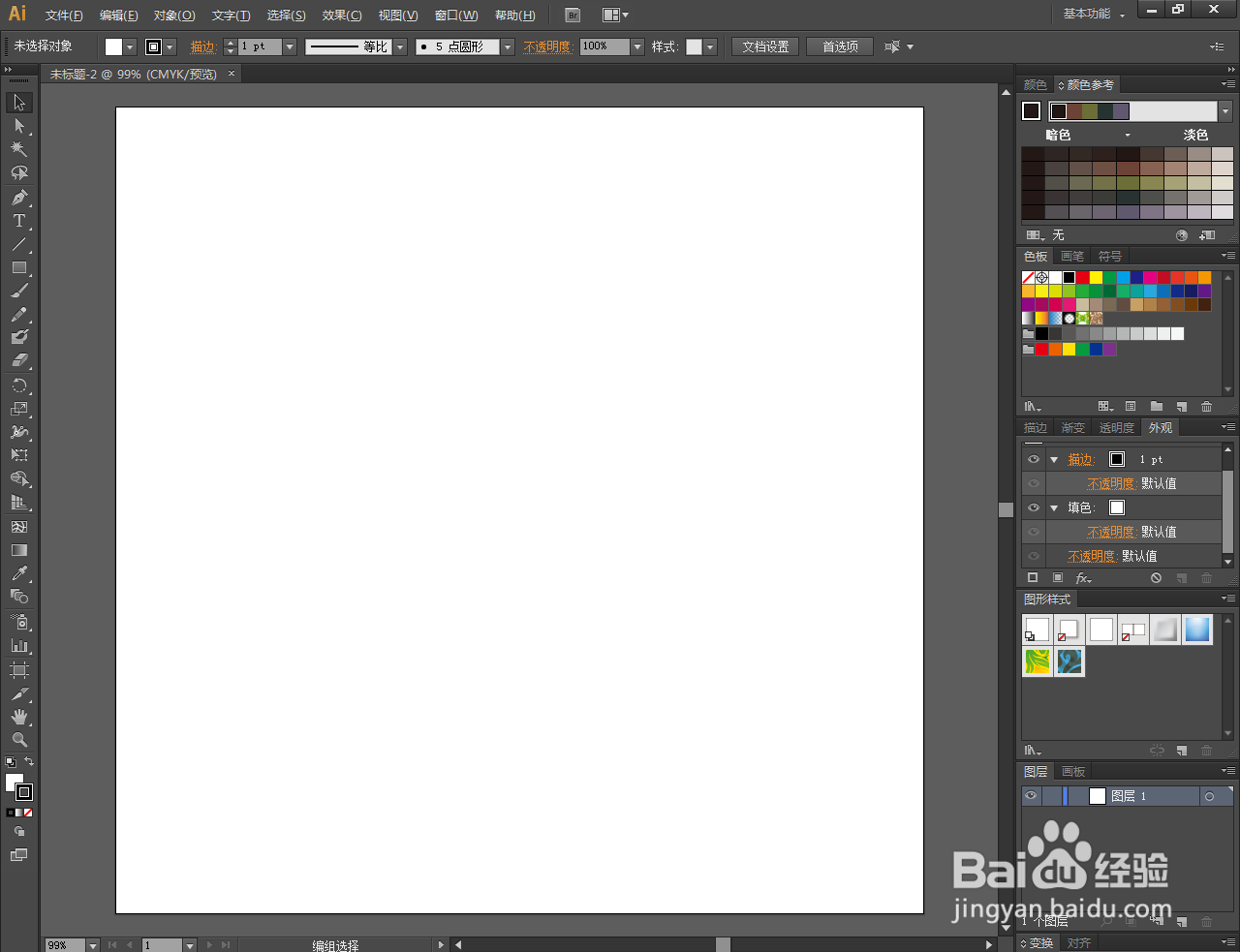
2、点击【画笔工具】,按图示设置好【颜色】和【描边】后,在作图区域绘制出一个自定义图案;
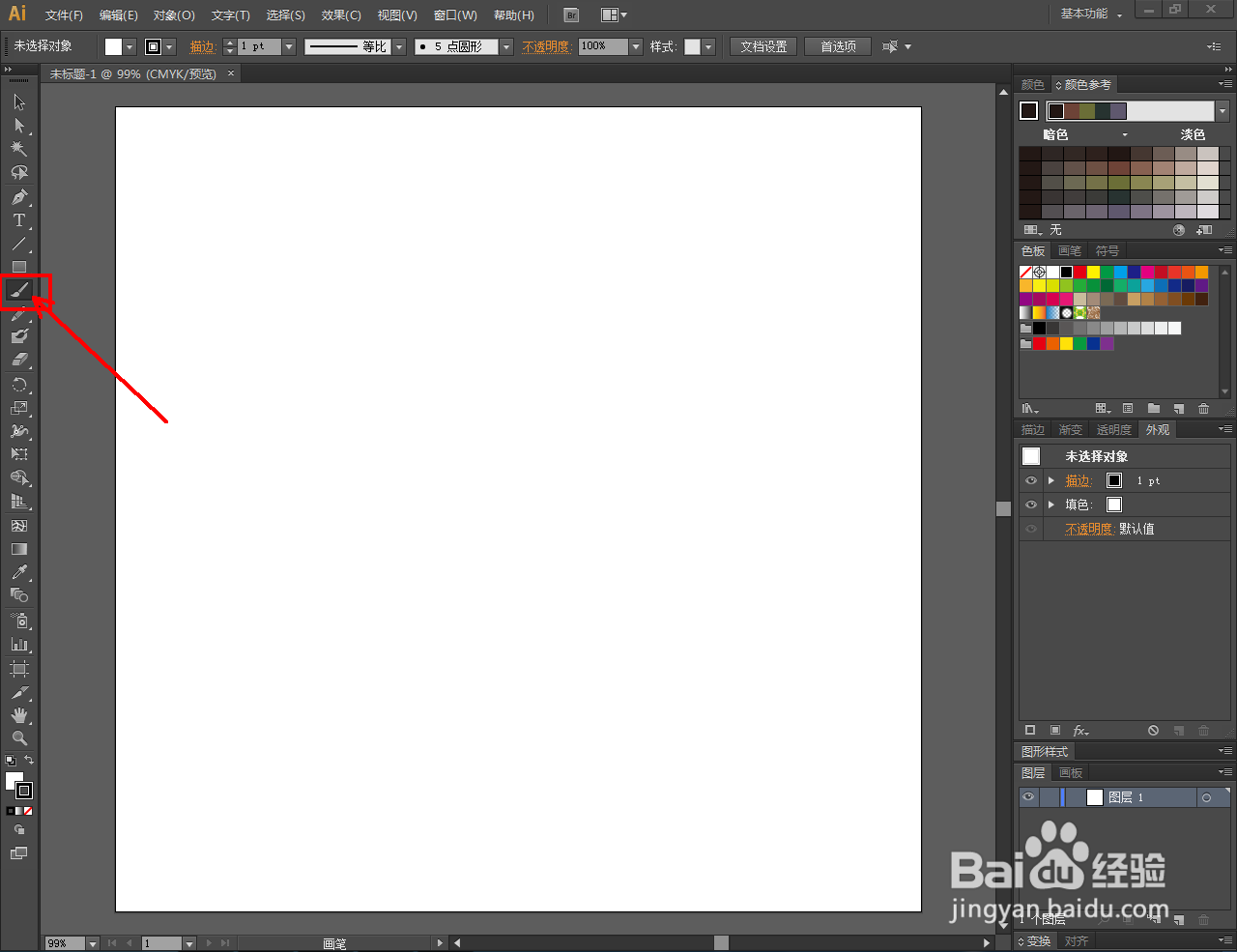
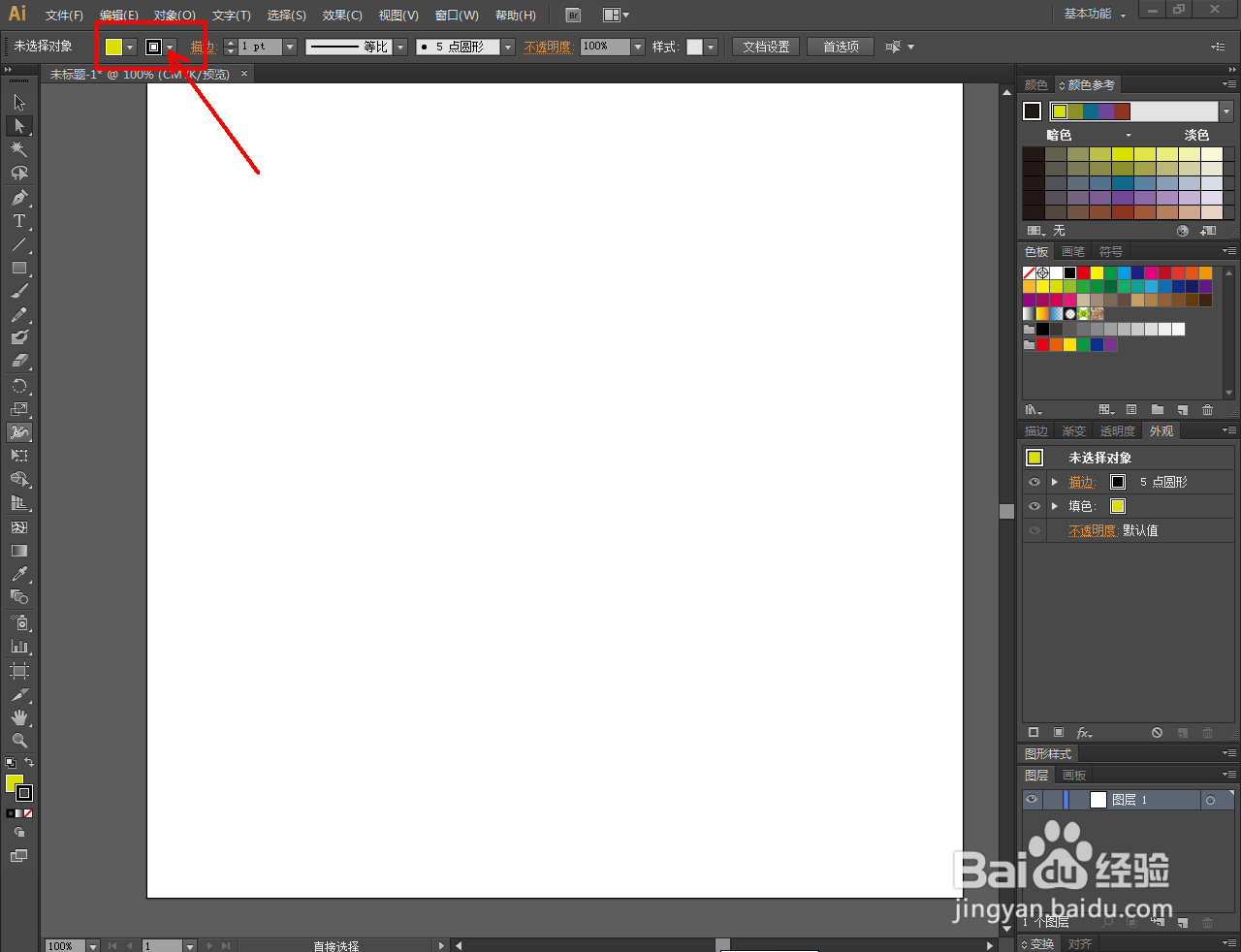

3、选中图案,点击【对象】-【路径】-【轮廓化描边】,即可将图案转换为曲线(如图所示);
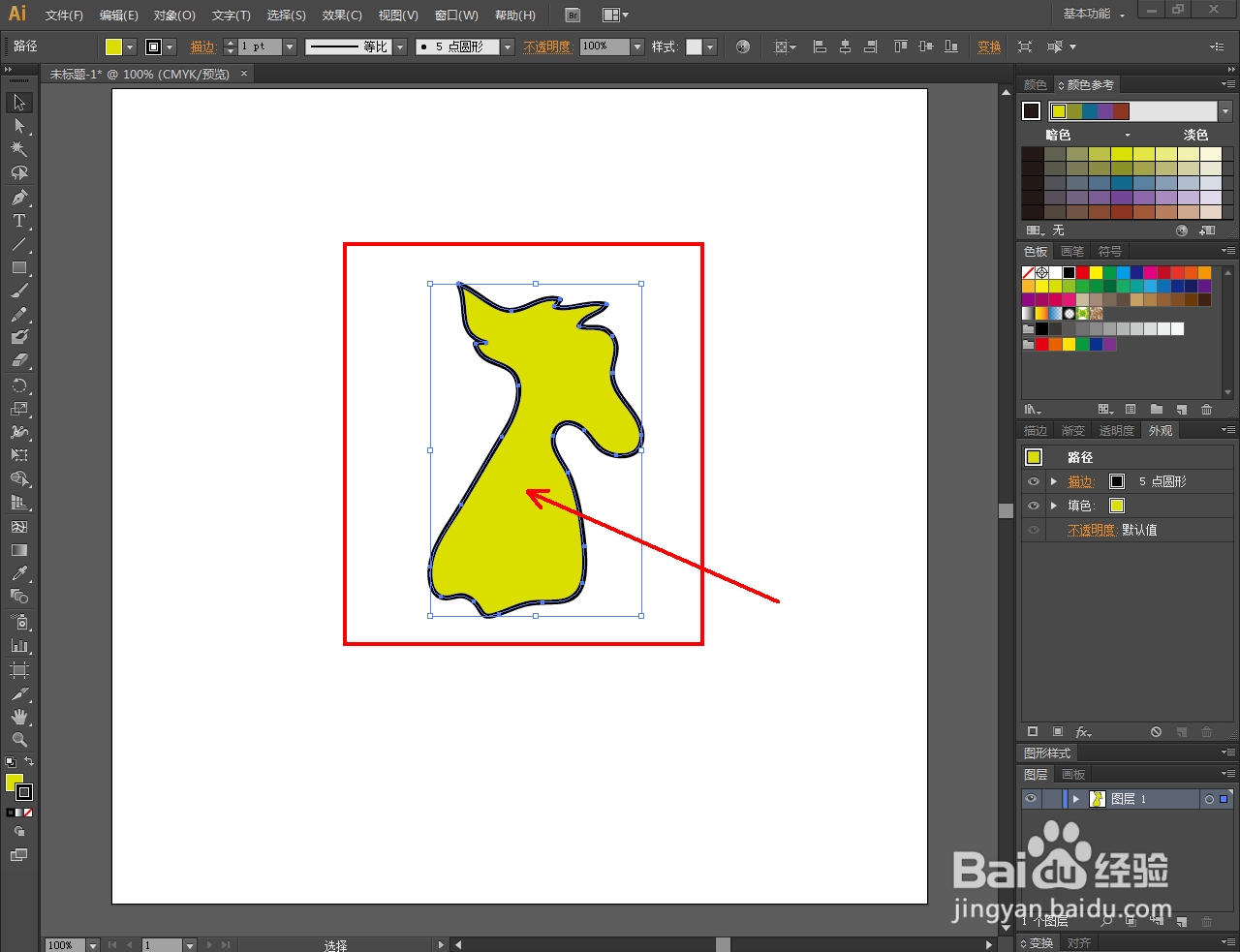
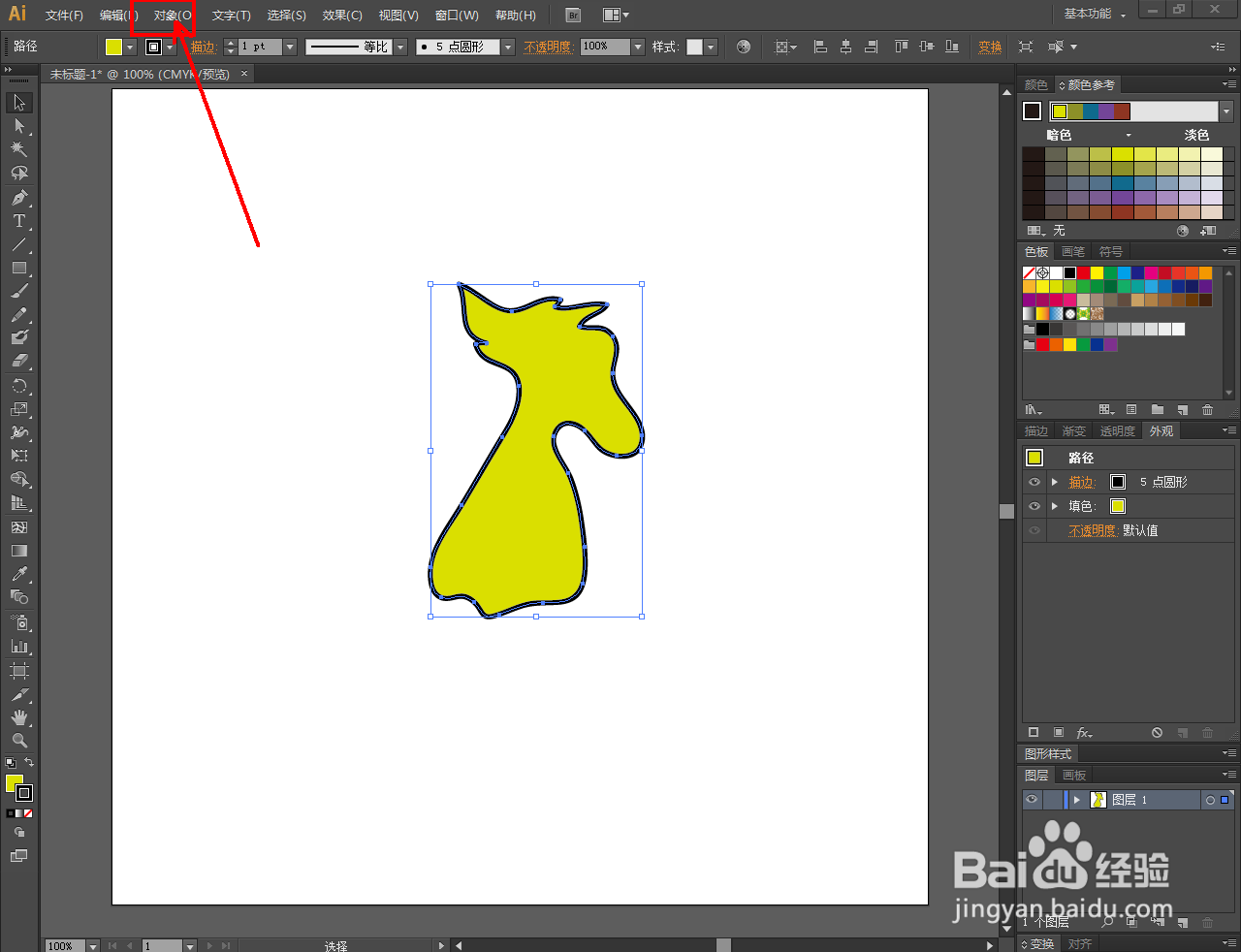
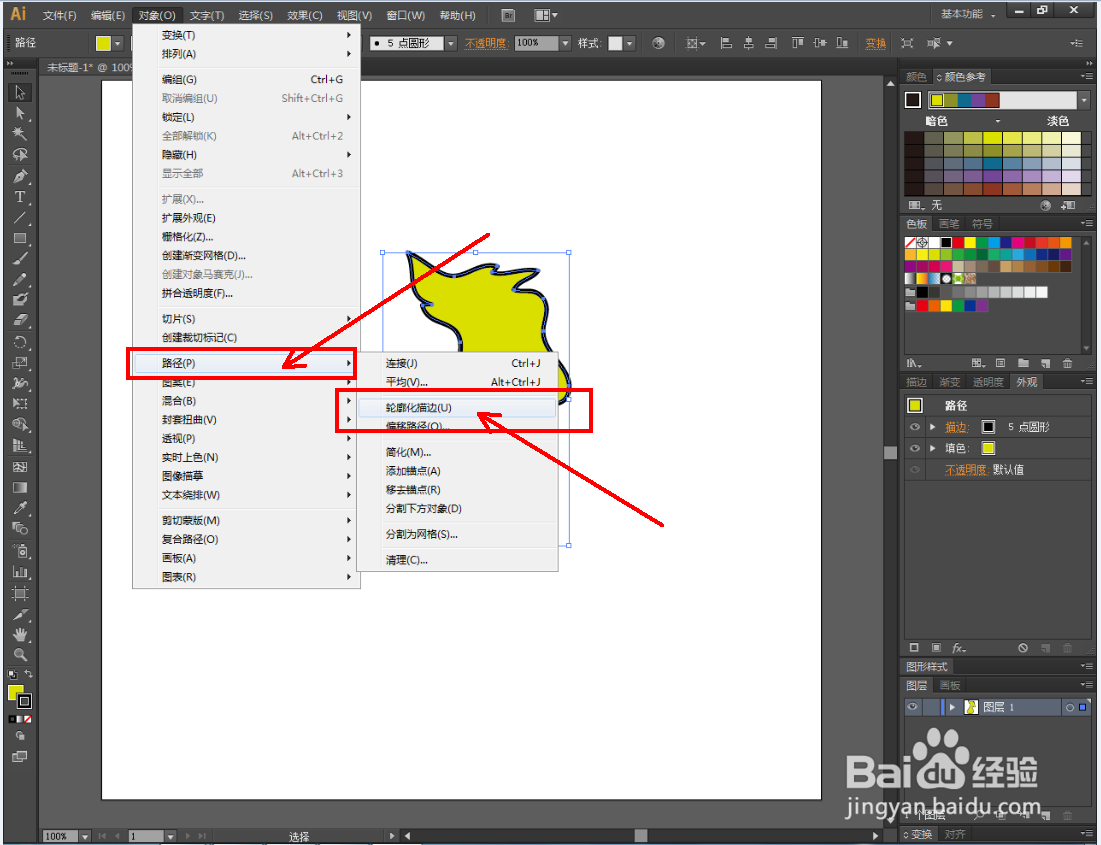
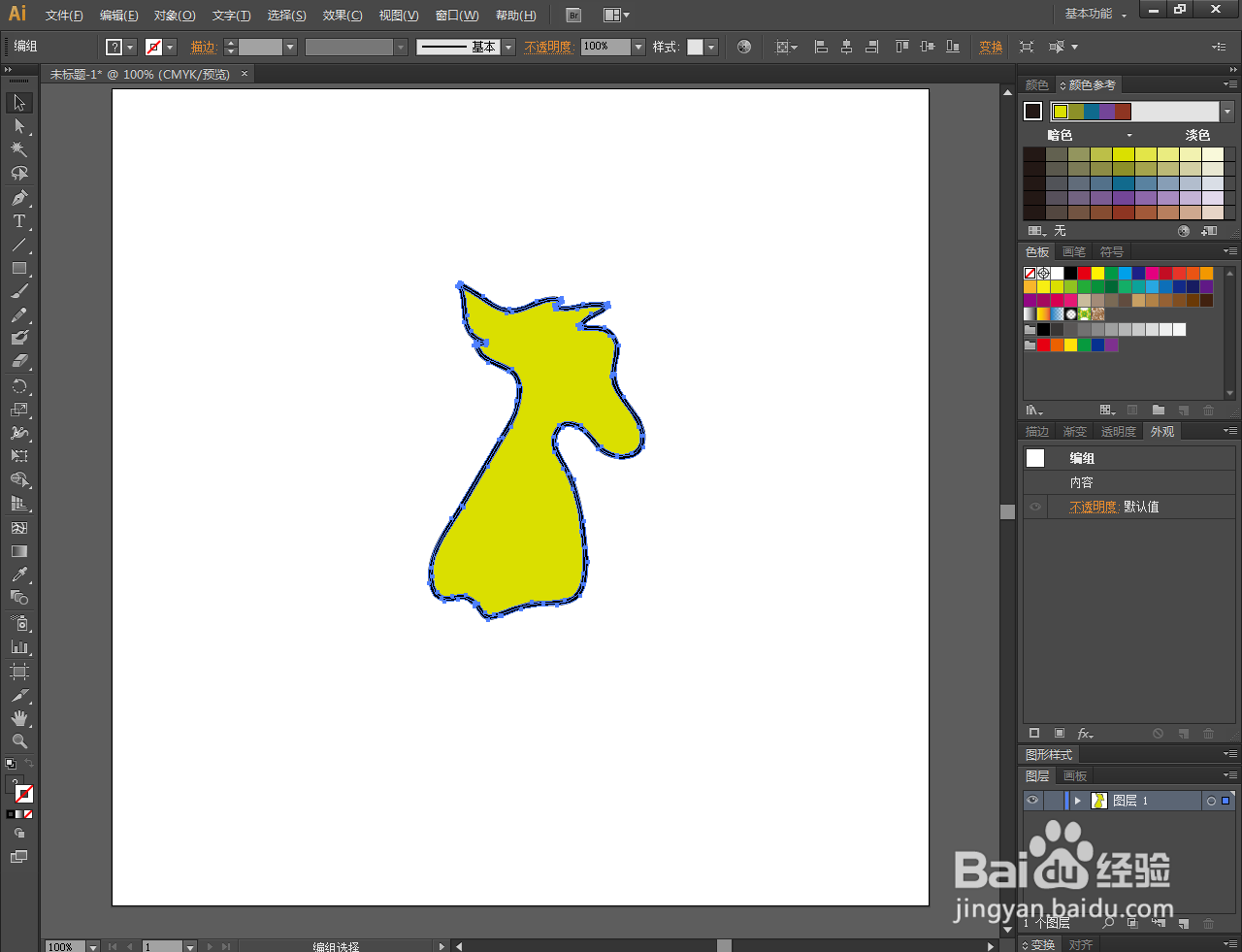
4、点击【文字工具】,按图示设置好文字的字体和大小参数后,输入文字内容,完成文字的制作;
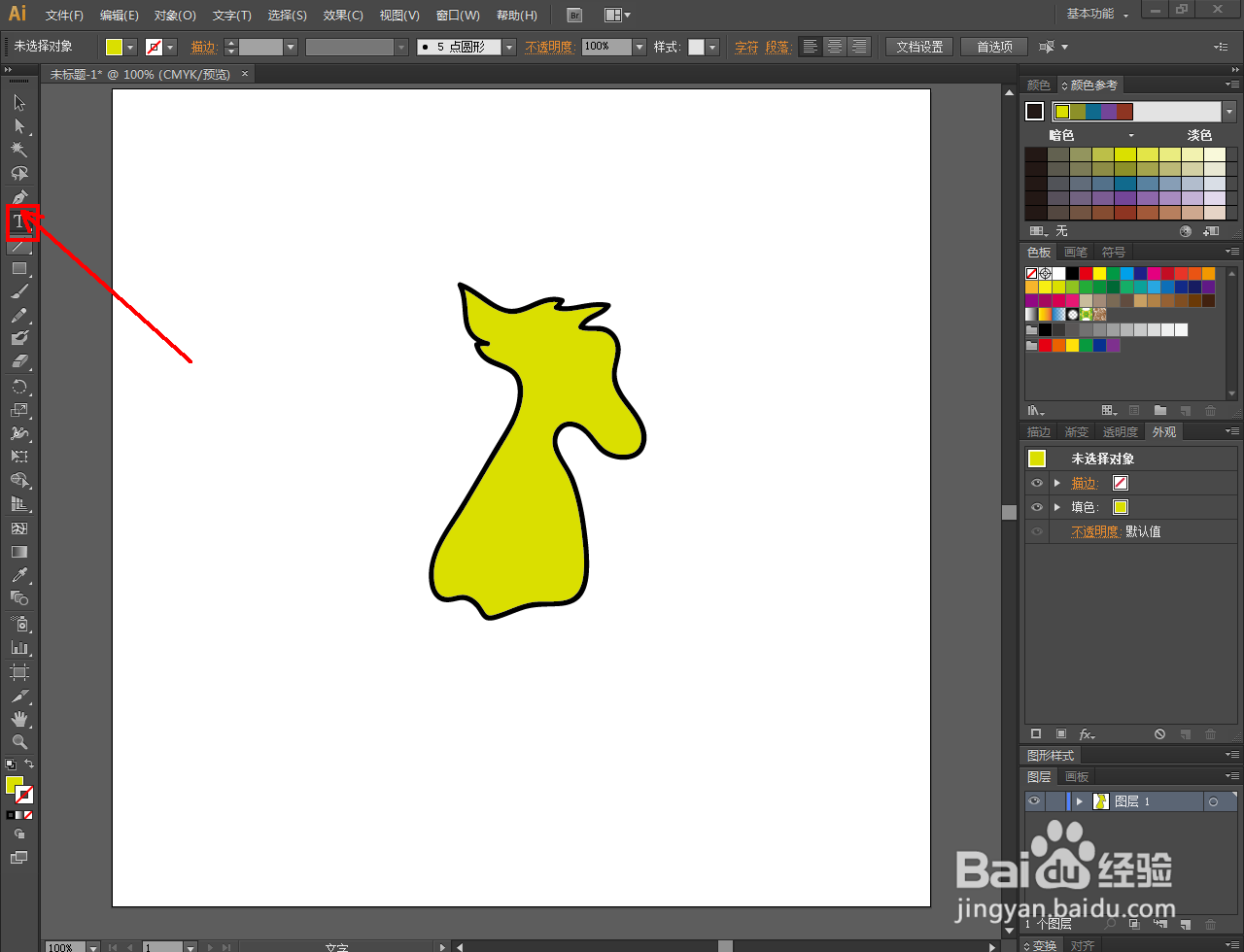
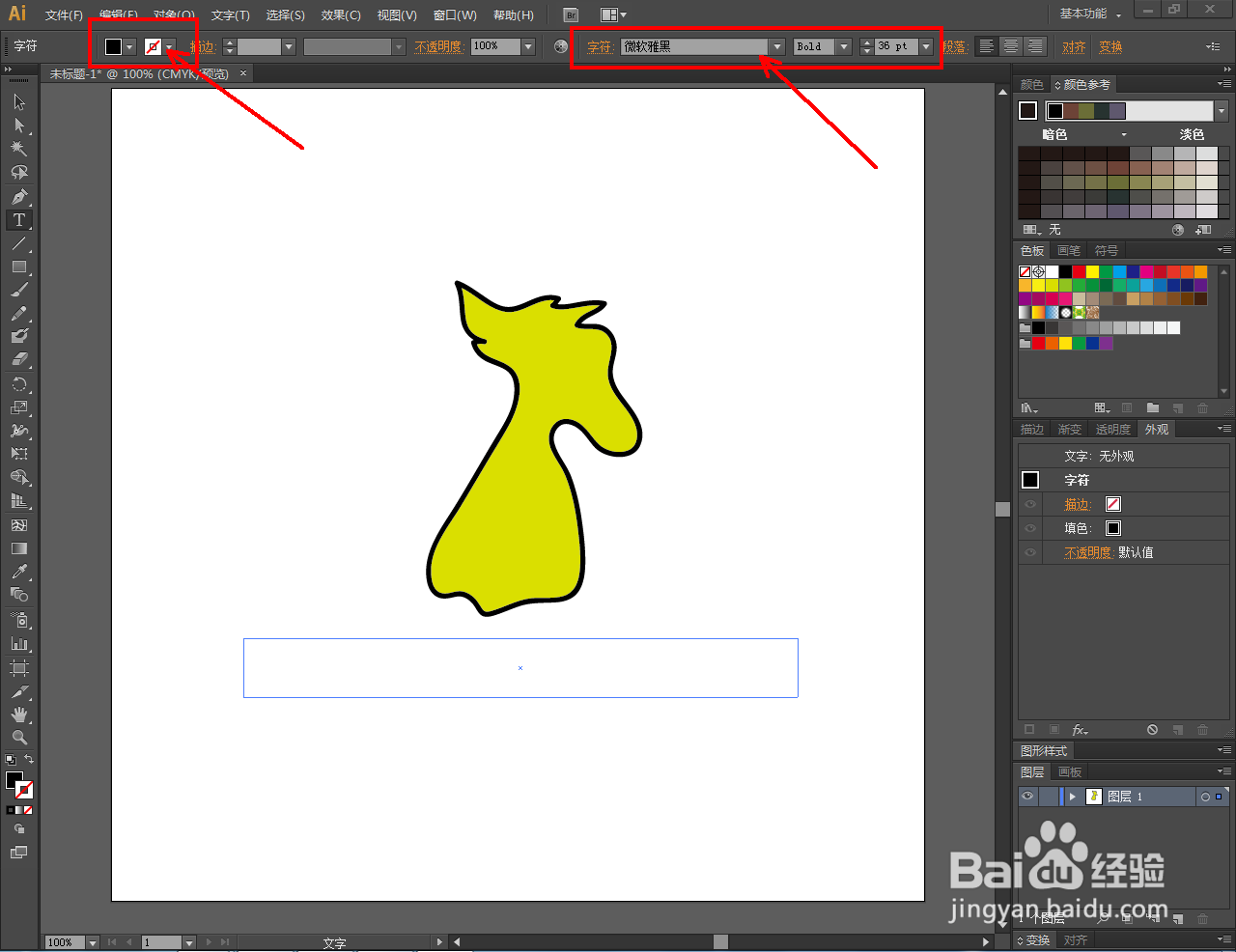
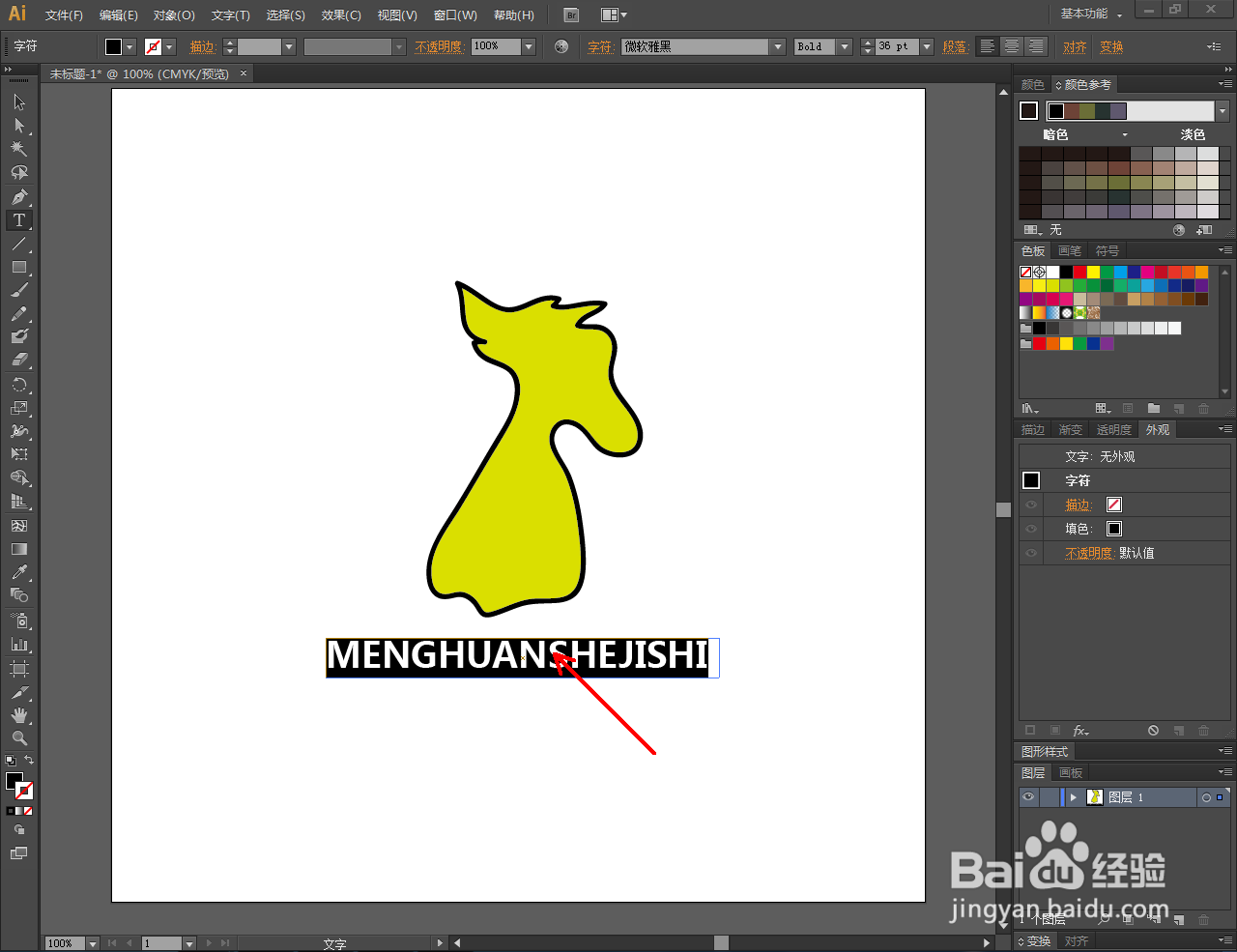
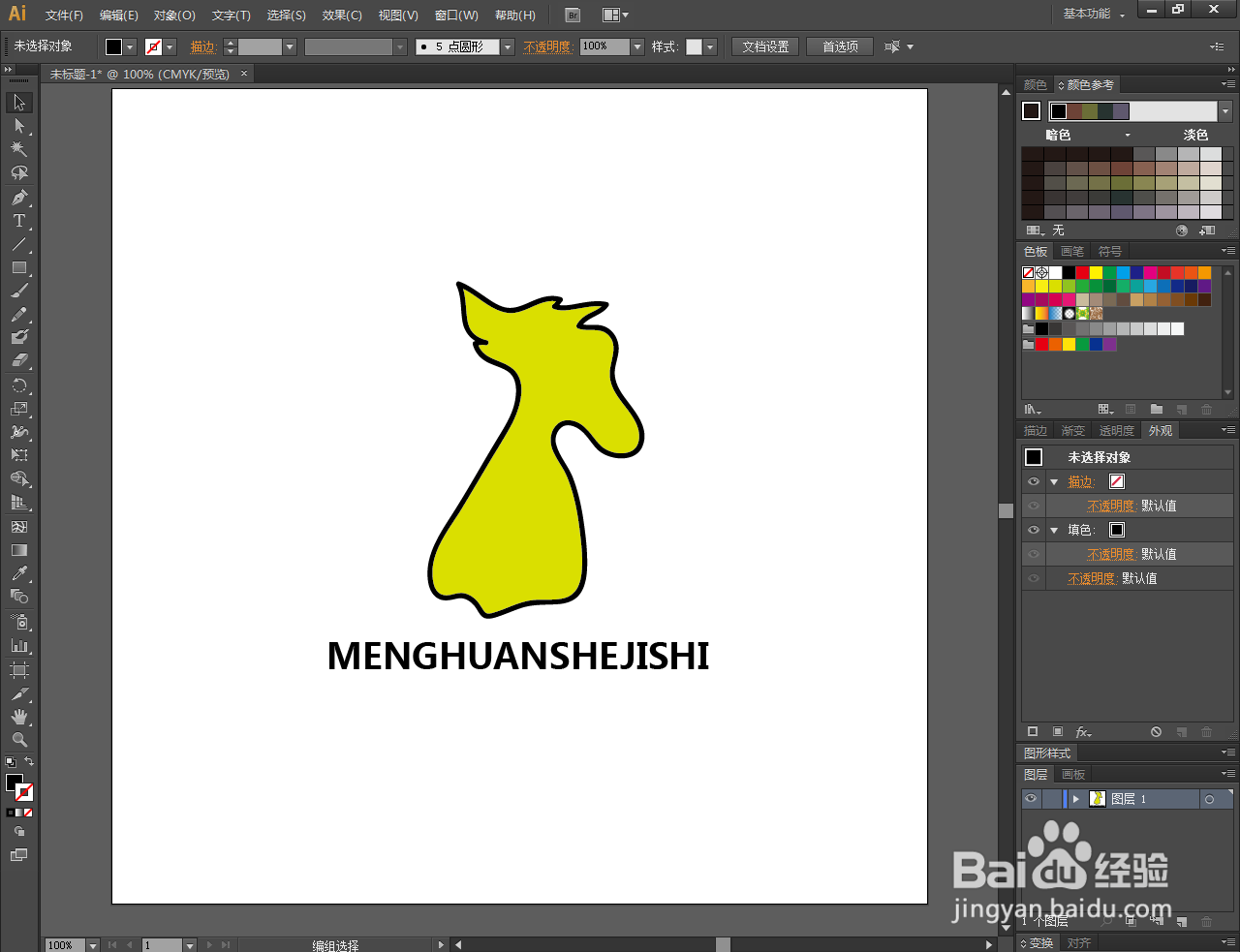

5、选中文字,点击鼠标右键-【创建轮廓】,即可将文字转换为曲线。以上就是关于Ai文字转曲和图案转曲方法的所有介绍。